Slik finner du et iOS-program som mangler fra startskjermbildet

Du er sikker du har appen på iPhone, men det er ingen steder å finne. Ble det begravet i en av hjemmeskjermsidene dine? Var det tapt i en mappe? Har du ved et uhell slettet det? Uansett hvordan det gikk glipp av, kan du finne det med dette enkle trikset.
For å finne den manglende appen, sveip til høyre på iPhone eller iPad fra startskjermen for å avsløre Spotlight-søkeboksen. Skriv inn det delvise navnet på appen du leter etter.
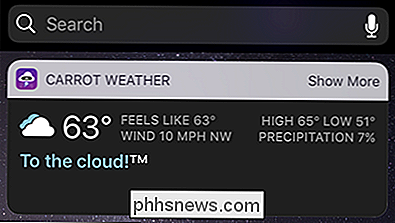
Trykk på det resulterende ikonet for å starte appen. Søkeresultatene vil til og med vise en notering ved siden av den hvis den er inne i en mappe.
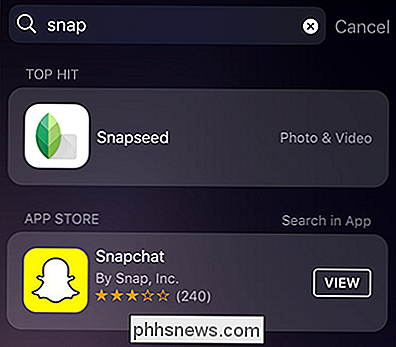
I dette tilfellet er Snapseed i en mappe kalt "Photo & Video" et sted på vår startside.
I tillegg til å finne programmer allerede installert på enheten din, slår søkefunksjonen også inn i App Store-søk. I skjermbildet ovenfor kan du se at å søke etter "snap" trakk opp både den installerte appen, Snapseed og den populære (men ikke installerte) appen Snapchat. Hvis vi ved et uhell slettet Snapchat og var på jakt etter det, ville denne samme teknikken vise oss at det ikke var på telefonen, og bare å trykke på "VIS" -knappen ville ta oss til App Store hvor vi kunne laste den ned igjen.
RELATERT: Hvordan bruke Spotlight Search på iPhone eller iPad
Hvis dette er første gang du bruker Spotlight-søk på din iOS-enhet, anbefaler vi deg å sjekke ut vår guide som dekker alt fra å bytte Siri Suggestions til kontrollere hvilke apps Spotlight søker innen.

Slik styrer du Insteon Smarthome med Amazon Echo
Hvis du har noen Insteon smarthome-produkter, vil du sikkert ha en måte å kontrollere dem med stemmen din. Du kan bruke Amazon Echo med Insteon-enheter, selv om det kan være litt innviklet. Insteons Alexa-støtte er begrenset, med bare enkelte enheter som støttes fullt ut. Noen kan ha halvstøtte, for eksempel, jeg har noen Insteon takvifteregulatorer som Alexa bare kan kontrollere lysene på, ikke selve viften.

Windows '"Enhance Pointer Precision" -innstillingen hjelper med noen mus, men gjør vondt med andre. Hvis du finner at den fortsetter å aktivere eller deaktivere seg automatisk, er det noen mulige løsninger. RELATED: Hvordan øke musen din som peker nøyaktighet i Windows Dette alternativet, som du finner under Kontrollpanel> Maskinvare og lyd> mus> pointer alternativer, er en interessant en.



